桌面日历记事本便签软件在哪里找到月工作完成总结内容?
在产品部刚过完实习期的陈薇,月初在开会的时候被领导布置了一项新任务,每月提交一次月度工作完成进度总结,发现工作中的优势和不足之处,吸取经验继续前进。其他同事听完之后纷纷感到头大,她却一点不慌不忙,认为这对于自己来说并不是一件难事。
毕竟,她平时就有使用日历记事本便签进行每周总结工作记录的习惯。在陈薇的电脑上,装着一款名为敬业签的云便签工具,兼具桌面日历和记事本的功能。通过日历月视图,她可以直接查看上个月完成的所有工作事项,以便快速整理月工作完成内容的总结。那么这款适合在Windows系统上使用的电脑桌面日历记事本便签软件在哪里能找到月工作完成内容呢?
一、打开Windows电脑桌面上的敬业便签,登录账号后会默认进入便签主界面;

二、点击右上角日历形状的“月视图”按钮,会自动弹出月视图日历界面,点击右上角的“<”或者“>”按钮,可选择上一月或者下一月;
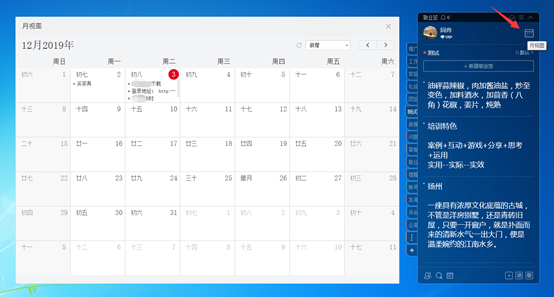
三、点击月份选择图标左侧的选择框,可以看到提醒事项、新增、修改、已删除和已完成5种选项,点击“已完成”,即可查看当月已完成的所有便签事项内容;

四、如果某一条已完成的便签内容较长无法显示完全,还可以右键单击该条便签内容选择查看详情,打开查看该条已完成记事便签的内容详情及完成时间。

注:日历月视图中显示的已完成事项内容,是基于敬业便签已完成列表中的事项内容而展示的。如果用户在已完成列表中删除了某一条事项内容,在日历月视图中该条已完成事项将会同步消失。
最新发布
相关内容
-
 怎么在电脑桌面上添加待办事项?待办提醒软件用哪一款
怎么在电脑桌面上添加待办事项?待办提醒软件用哪一款
发布时间:2023-10-30 类型:新闻动态 -
 日常工作待办事项清单用哪一款工具记录?电脑记录工作计划的便签工具
日常工作待办事项清单用哪一款工具记录?电脑记录工作计划的便签工具
发布时间:2023-10-30 类型:新闻动态 -
 如何恢复华为手机备忘录里的内容
如何恢复华为手机备忘录里的内容
发布时间:2023-10-30 类型:新闻动态 -
 下载什么手机便签好用又安全?2023好用的安卓便签软件推荐
下载什么手机便签好用又安全?2023好用的安卓便签软件推荐
发布时间:2023-10-30 类型:新闻动态 -
 好用的安卓便签软件推荐,安卓手机便签哪一款好用
好用的安卓便签软件推荐,安卓手机便签哪一款好用
发布时间:2023-10-30 类型:新闻动态
推荐
热点
标签














